
Me revoilà pour un petit tutoriel vous permettant de réaliser une carte de tarot (mais vous pouvez faire une carte normale et tout ce que vous voulez avec XD)
Une carte de tarot mesure 6*11 cm; pour ma part, j’ai créé dans Photoshop/nouveau document, un document de 12*22 cm en 300 ddpi pour un maximum de qualité.
Je remplis le fond de noir.
Je crée un nouveau calque. Sur celui-ci, je crée un cadre; pour cela, on utilise l’outil rectangle arrondi, et je mets 60 pixels d’arrondi; pour que ça fasse bien le tour de notre document, j’ai placé au préalable des répères sur les quatres côtés et activé le magnétisme. Le rectangle tracé, je le convertis en sélection à l’aide du clic droit, je remplis de blanc et dans le menu sélection, j’utilise transformer la sélection, je prend un côté de ma sélection, je maintiens la touche Alt enfoncée (pour que cela soit symétrique) et je bouge mon cadre. Lorsque mon cadre est plus petit, j’appuie sur Suppr pour enlever le blanc en trop !
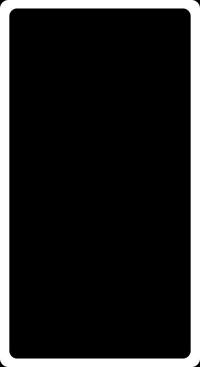
Je crée maintenant le fond. Pour cela, sous le calque Cadre, je rempli d’une couleur jaune-orangé.
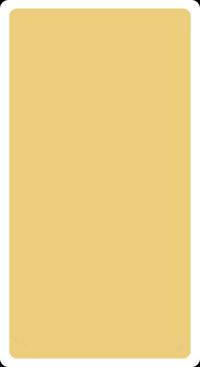
Dans les deux carrés permettant de choisir les couleurs dans la barre d’outils, je prends du blanc dans un des carré, du orange dans l’autre; je crée un nouveau calque au dessus du précédent, et je fais filtre/rendu/nuage. Puis sur celui-ci, je fais filtre/rendu/fibres avec les paramètres 14 et 15. Je passe ce calque en mode incrustration.

Je crée un nouveau calque, je refais des nuages et je le passe en mode densité couleur + à 54 %.
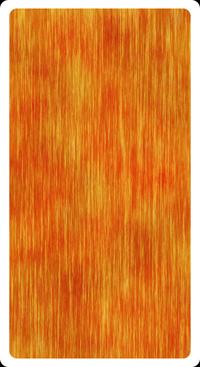
Je crée un nouveau calque au dessus, je prends un pinceau flou à 30%, du noir et du rouge et je tartine au pif par petites touches et je passe ce calque en mode incrustration.
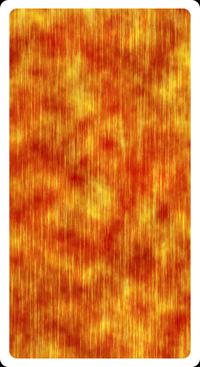
Je crée un autre calque au dessus, je mets un carré de couleur en blanc, l’autre en noir et je refais des nuages. Je le passe en mode incrustation.
Maintenant, je vais changer le contraste et la teinte sur l’ensemble des calques.
Je clique sur le cercle noir et blanc en bas de la palette des calques pour créer un calque de réglages et je choisis teinte et saturation. Je mets dans l’ordre, les mesures suivantes : +2, -48, +7.
Je crée un autre calque de réglage, mais un luminosité/contraste cette fois, avec les mesures : 0,+14.
Je peux grouper tous les calques du fond (donc sans le noir tout en bas et le cadre tout en haut). Pour cela, je les sélectionne tous dans la palette des calques, j’appuis sur ctrl+g et cela crée un groupe que je nomme fond.
Maintenant, je mets un peu de texture dans le fond ! Pour cela, je glisse dans mon image une texture qui me plait et je la passe en mode incrustation.

Je crée un masque sur le groupe du fond et je peins les coins en noir pour faire disparaitre tout ce qui dépasse !
Le fond de la carte est prêt ! Il ne reste plus qu’à personnaliser !
J’ai donc décidé de mettre un de mes dessins dedans. Je glisse mon dessin sous le cadre et je le passe en mode produit. Je le duplique, je lui applique un léger flou gaussien (0,8).

Sous mon dessin, je crée un nouveau calque et avec un pinceau blanc flou à 100%, j’ajoute des brillances ! Je passe ensuite ce calque en mode incrustation à 70%. Je duplique ce calque et je change son mode en luminosité à 30%.

Sous les deux calques blanc, je crée un autre calque, avec un pinceau dur à 100% et une couleur que j’ai prise à la pipette dans le fond je place quelques ombres. Je passe ce calque en mode produit.

Je crée un autre calque en dessous de celui-ci et avec un pinceau flou, 100% et une couleur plus foncée choisie dans le fond, je place les grosses ombres. Ce calque est ensuite réglé en mode produit à 70%.
Au dessus du personnage, je crée un nouveau calque, et avec l’outil de sélection rectangle, je trace un cadre; puis clique droit, contour, noir, 5 pixel. Je peux décorer ensuite les coins.

Enfin, pour faire ressortir le personnage du fond, tout en dessous de tous les calques lui correspondant, je crée un calque noir, que je passe en mode saturation et que je découpe à la taille du cadre tracé précédemment puis j’efface avec la gomme tout ce qui se trouve avec le personnage ! Et voilà, c’est fini !

é’
Cet article a ete poste le 8 mai 2009 a 22:46 , classe dans Dessin / Illustration, Tutoriel. Vous pouvez suivre les reponses a cet article a travers le flux RSS 2.0 . Vous pouvez laisser une reponse, ou un retrolien depuis votre propre site.
